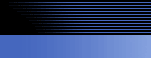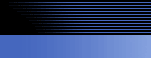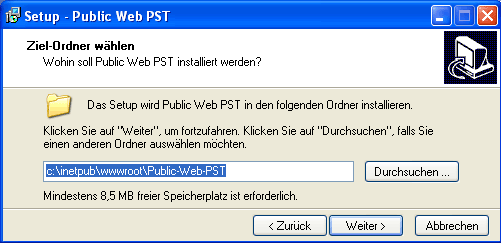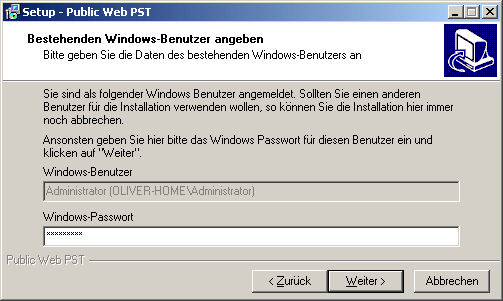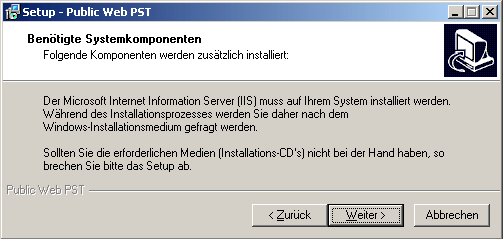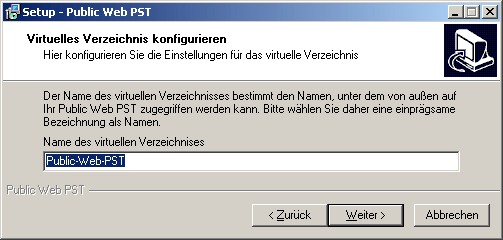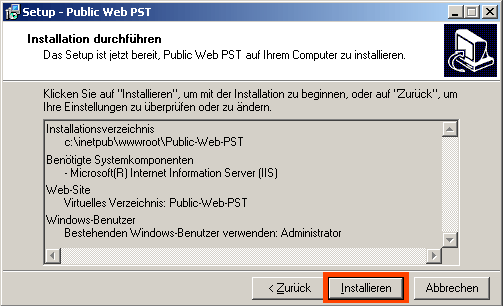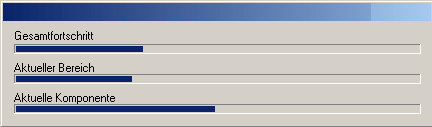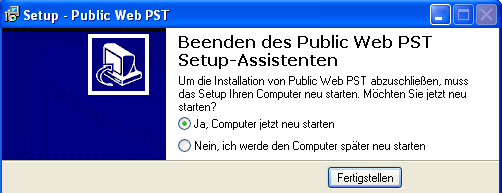5. Installation
Gehen Sie zur Installation von Public WEB PST wie folgt vor:
Entpacken Sie die Datei "PWP-dedemo.zip" in ein temporäres Verzeichnis ihrer Wahl auf der lokalen Festplatte (am besten auf Laufwerk C.).
Enthalten sind diese Hilfe-Datei (PWP_Handbuch.chm), sowie das Installationsprogramm: "PublicWebPST_Setup.exe".
Starten Sie das Installationsprogramm mit einem Doppel-Klick und folgen Sie den Anweisungen.
Nach dem Starten erscheint nachfolgendes Dialogfeld:

Klicken Sie auf "Weiter" bis nachfolgendes Dialogfeld erscheint:
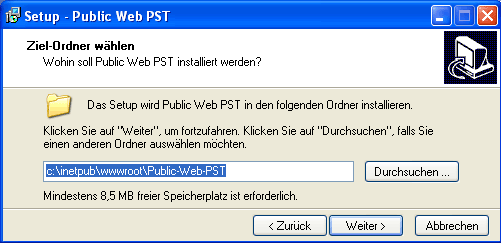
Als Standard wird in das Verzeichnis "C:/inetpub/wwwroot/Public-Web-PST" installiert.
Dies ist das Installationsverzeichnis des IIS (Microsoft Internet Information Services). Sie können natürlich auch einen anderen Namen für das Verzeichnis wählen.
Bestätigen Sie weitere Eingaben bitte mit "Weiter" bis nachfolgendes Dialogfeld erscheint:
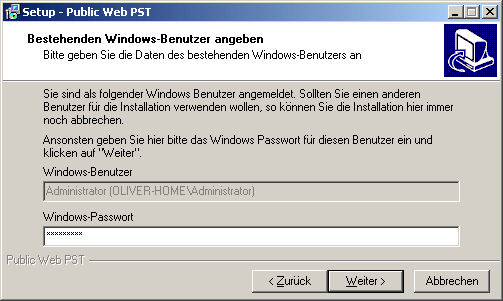
Bitte geben Sie hier das entsprechende Windows Passwort ein.
Der Windows Benutzer muss über Administrationsrechte verfügen und es muss ein Outlook Profil vohanden sein, das mindestens einmal unter diesem Windows Benutzer geöffnet gewesen sein muss.
Bestätigen Sie weitere Eingaben bitte mit "Weiter" bis nachfolgendes Dialogfeld erscheint:
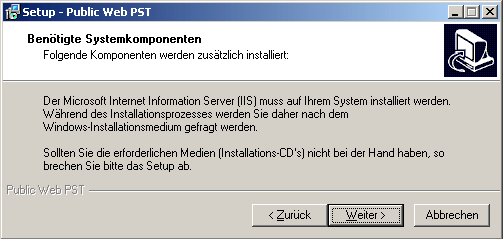
Je nach den vorgefundenen vorinstallierten Microsoft Windows und Microsoft Office Komponenten wreden Sie während der Installation nach der Windows CD und/oder der Office CD gefragt.
Sie werden während der Installation nach den jeweiligen Installations CD gefragt.
Bestätigen Sie weitere Eingaben bitte mit "Weiter" bis nachfolgendes Dialogfeld erscheint
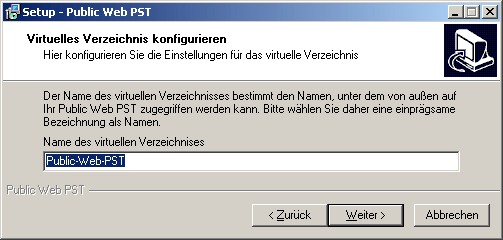
Der Name des Verzeichnisses sollte leicht zu merken sein, da Sie ihn später zur Herstellung der Verbindung noch benötigen
Bestätigen Sie das nachfolgenden Dialogfeld und Public WEB PST wird auf Ihrem PC installiert.
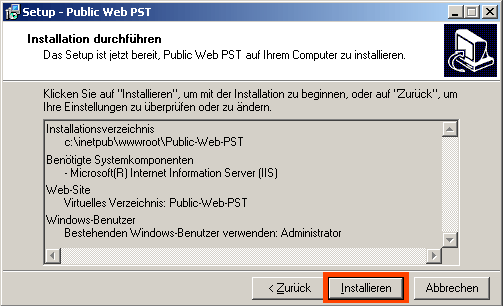
Nachfolgend erscheint ein Fortschrittsbalken, der Sie grafisch über den Verlauf der Installation informiert:
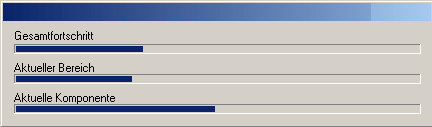
Während dieser Installation werden Sie nach den Installations-CDs gefragt.
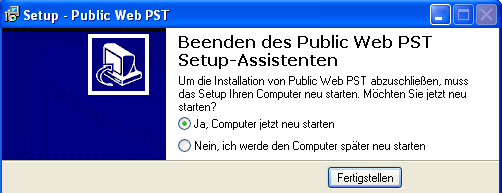
Nachdem die Installation beendet wurde, starten Sie bitte Ihren PC neu.
Die Installation ist nach einem Klick auf "Fertigstellen" abgeschlossen.